win10怎么安装最简单?
安装win10系统,最简单的方法莫过于一键重装了。说起这个一键重装,真的是拯救了无数被电脑问题困扰的朋友。记得有一次,我一个朋友的电脑卡得要命,系统乱七八糟的,非常着急。于是我推荐他试试一键重装,他半信半疑地按照步骤操作。结果,没过多久,他的电脑就像刚买的一样,运行得飞快。那么接下来,就来看看最详细的重装操作吧!

一、重装系统所需工具
装机必备工具:一键重装系统软件(点击红字下载)
二、安装win10之前,有几件重要的事情一定要注意:
首先,完整备份。安装系统前,一定要把重要的数据备份到外部硬盘、U盘或者云盘上。因为安装新系统可能会格式化硬盘,导致数据丢失。
其次,确保电源充足。如果你用的是笔记本电脑,最好把电源插上。台式电脑也要确保电源稳定,不要在安装过程中断电。
另外,在安装前,建议关闭电脑上的防病毒工具。因为它们会干扰系统安装过程,导致安装失败。
三、电脑系统win10重装的分步教程
1.启动韩博士装机大师后,浏览其主界面,找到并点击“开始重装”这一选项。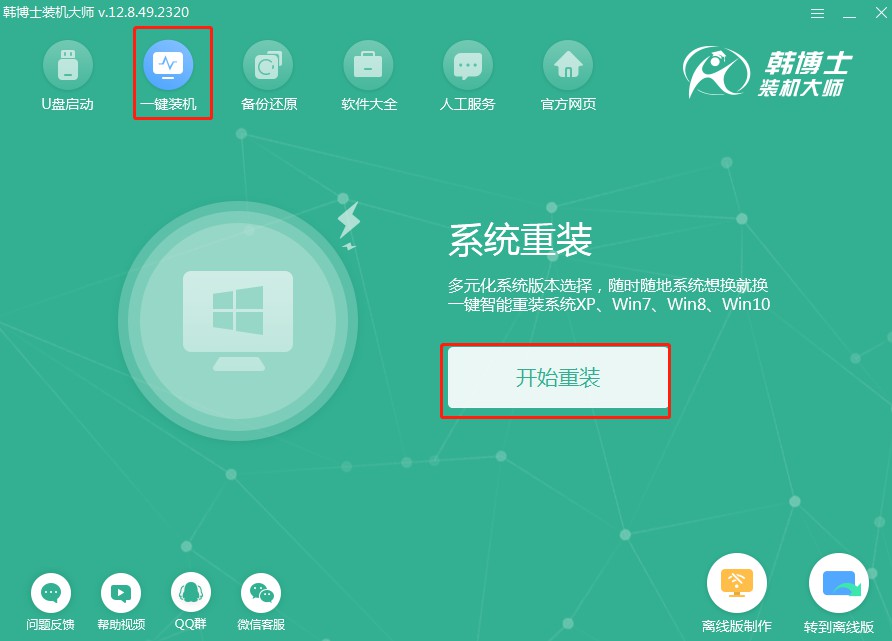
2.系统正在做“环境监测”,别急,等它检测完了,你再点击“下一步”继续操作。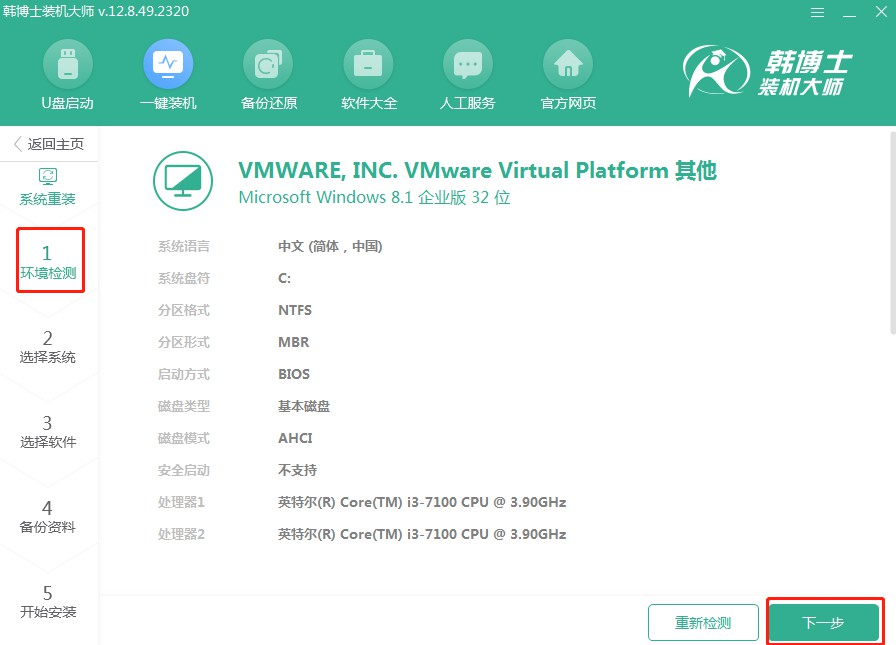
3.在“选择系统”环节,找到并选择一个合适的win10系统镜像文件,然后点击“下一步”继续操作。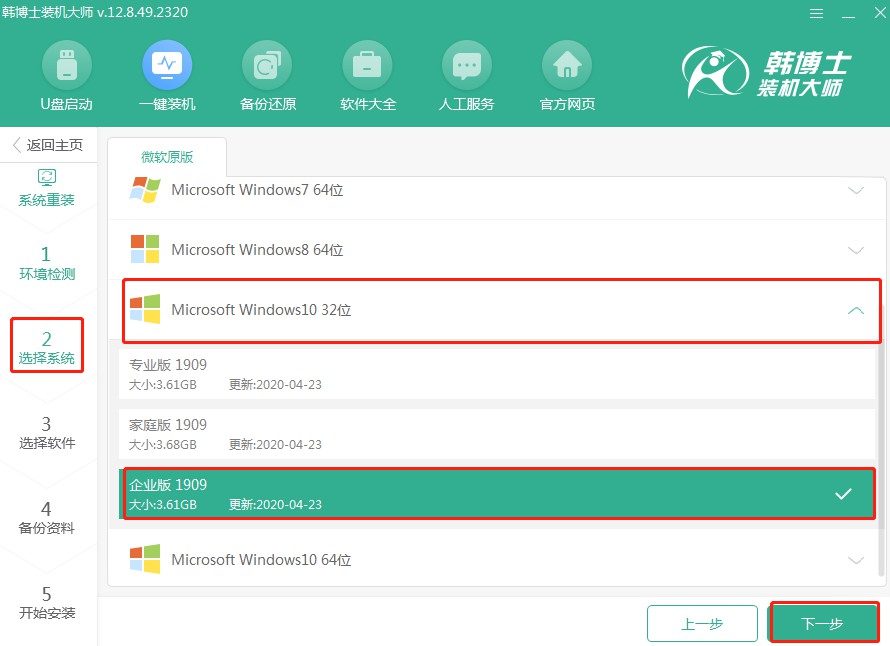
4.正在下载系统文件,这个过程可能需要点时间,耐心等待别着急,下载完了就可以继续操作了。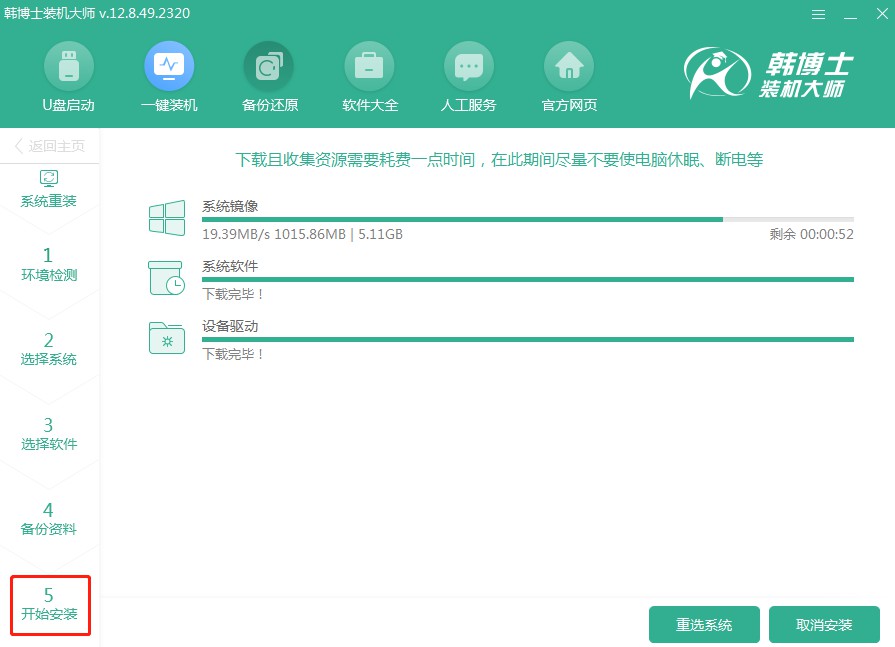
5.系统正在部署安装环境,这个过程需要点时间,等部署好了之后,再点击“立即重启”。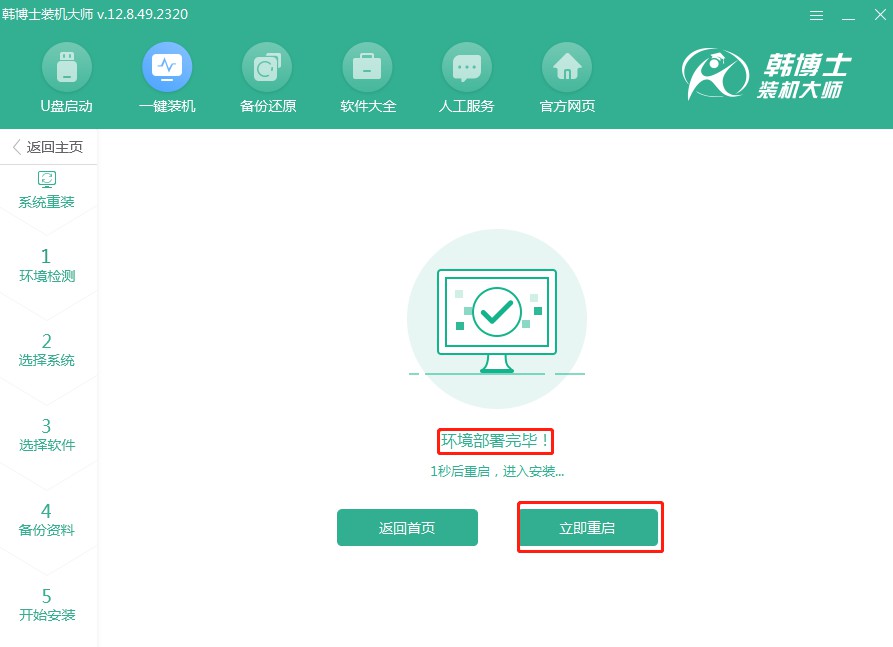
6.选择第二项,随后按回车键,以进入PE系统的界面。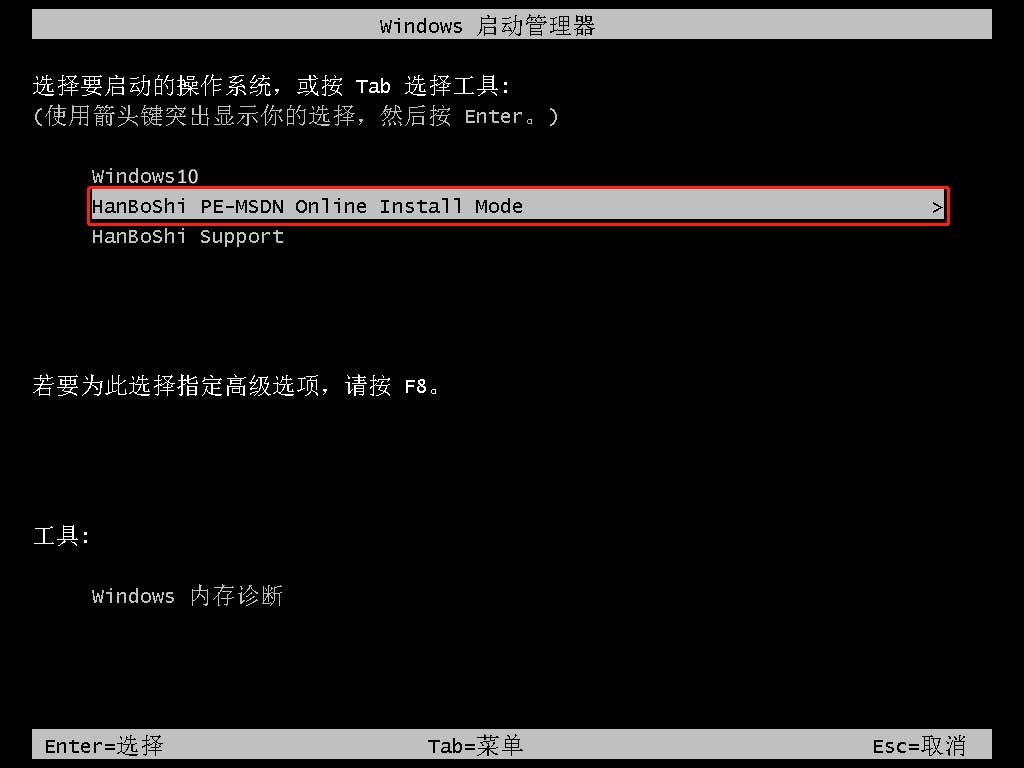
7.当你进入PE界面后,接下来会自行开始安装win10,这个过程不需你干预,安装完以后点击“立即重启”即可。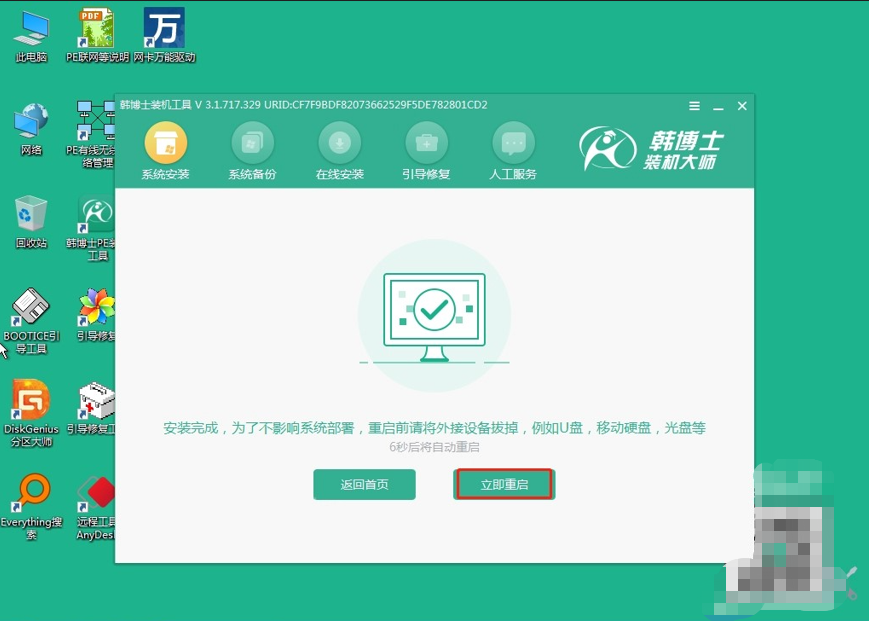
8.电脑重启以后,如果能够看到win10的桌面,那就表示win10系统安装成功了。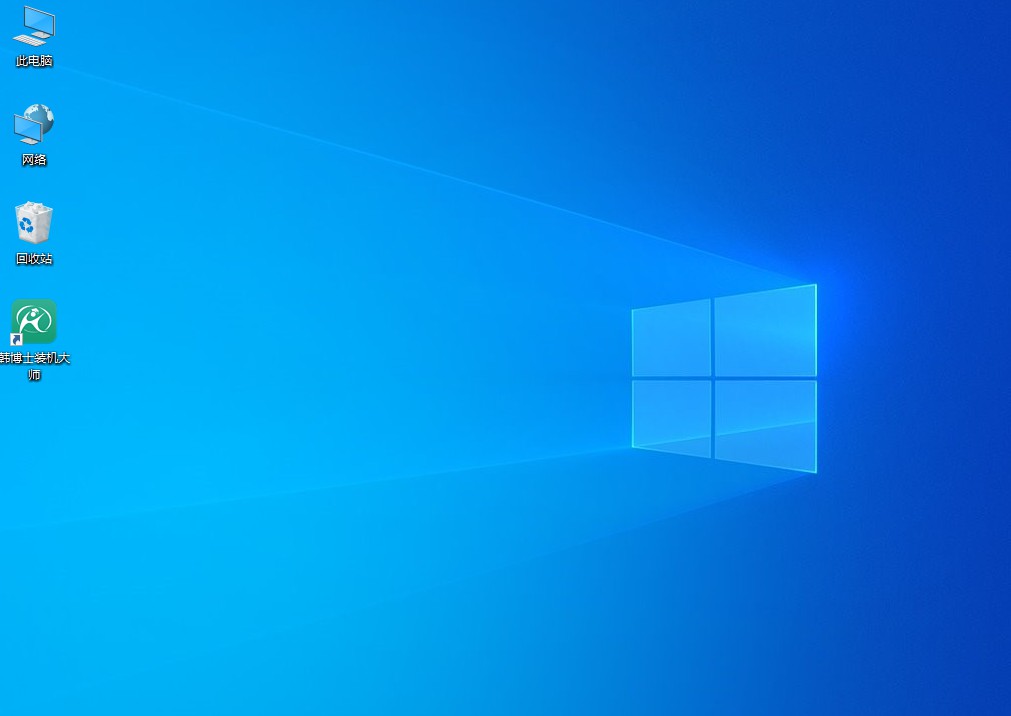
win10如何安装最简单?安装win10系统,再也不用为那些繁琐的步骤烦恼了。有了网络,你就能轻松搞定一切。韩博士一键重装的方法,你只需要点几下鼠标,电脑就重新活力满满的,这种感觉是不是很爽?而且,整个过程也没有什么技术门槛,不用担心出错!

